Cipta dan edit perhubungan jadual 1:N (satu ke banyak) atau N:1 (banyak ke satu) menggunakan peneroka penyelesaian
Peneroka penyelesaian menyediakan satu cara untuk mencipta dan mengedit perhubungan jadual 1:N (satu kepada banyak) atau N:1 (banyak kepada satu) untuk Microsoft Dataverse.
Portal Power Apps membolehkan mengkonfigurasi pilihan yang paling biasa, tetapi pilihan tertentu hanya boleh ditetapkan menggunakan peneroka penyelesaian. Maklumat lanjut:
- Cipta perhubungan 1:N (satu kepada banyak) atau N:1 (banyak kepada satu)
- Cipta dan edit perhubungan entiti 1:N (satu-kepada-ramai) atau N:1 (ramai-kepada-satu) dalam portal Power Apps
Buka penjelajah penyelesaian
Sebahagian daripada nama perhubungan entiti tersuai yang anda cipta adalah awalan penyesuaian. Ini ditetapkan berdasarkan penerbit penyelesaian bagi penyelesaian yang sedang anda usahakan. Jika anda mengambil berat tentang awalan penyesuaian, pastikan anda bekerja dalam satu penyelesaian yang tidak terurus di mana awalan penyesuaian adalah yang anda mahukan untuk jadual ini. Maklumat lanjut: Tukar awalan penerbit penyelesaian.
Buka penyelesaian tidak terurus
Daripada Power Apps, pilih Penyelesaian daripada anak tetingkap navigasi kiri, kemudian pada bar alat, pilih Beralih ke klasik. Jika item tidak ditemukan dalam anak tetingkap panel sisi, pilih ...Lagi, kemudian pilih item yang anda kehendaki.
Dalam senarai Semua Penyelesaian, buka penyelesaian tidak terurus yang anda kehendaki.
Lihat perhubungan jadual
Dalam peneroka penyelesaian, kembangkan Jadual, dan pilih jadual. Dalam jadual tersebut, pilih sama ada Hubungan 1:N atau Hubungan N:1
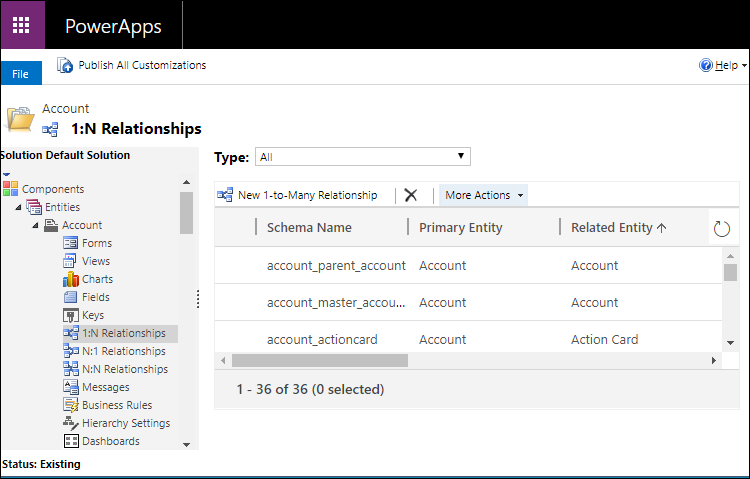
Cipta perhubungan
Sementara melihat perhubungan jadual, pilih sama ada Perhubungan Satu-kepada-Ramai Baharu atau Perhubungan Ramai-kepada-Satu Baharu daripada bar perintah.
Nota
Jika arahan tidak tersedia, jadual tidak layak untuk cipta perhubungan tersuai.
Sama ada pilihan akan membuka borang seperti yang berikut. Perbezaan adalah sama ada lajur Jadual Utama atau Jadual berkaitan ditetapkan.
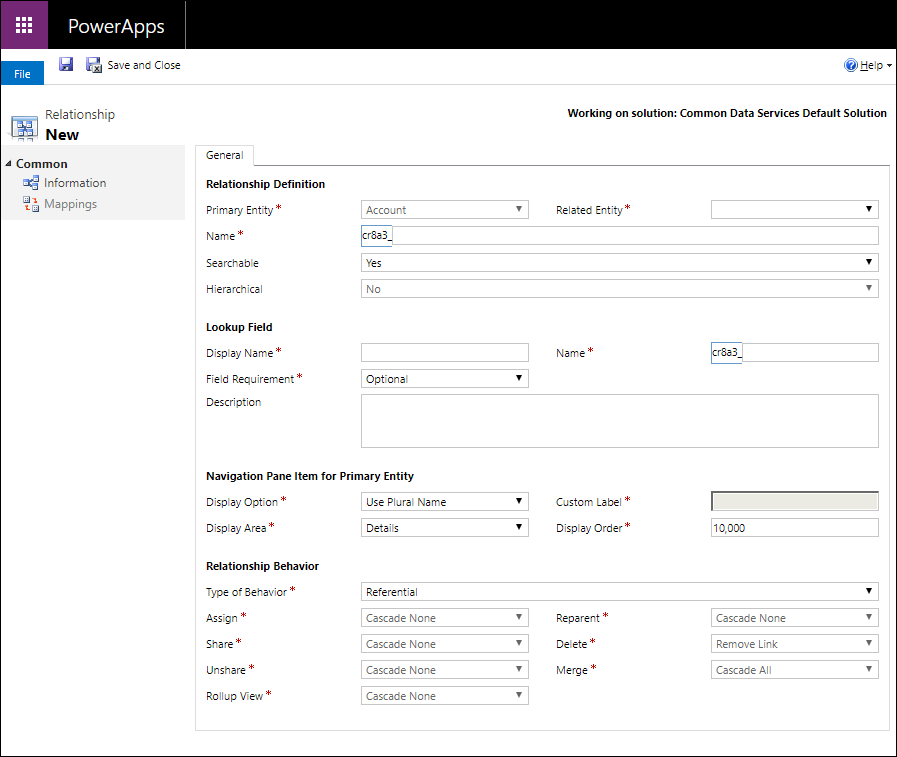
- Dengan Perhubungan1:N, Jadual utama ditetapkan kepada jadual semasa
- Dengan Perhubungan1:N, Jadual berkaitan ditetapkan kepada jadual semasa
Jadual yang berikut mesti ditetapkan untuk menyimpan perhubungan jadual:
| Lajur yang Diperlukan | Penerangan |
|---|---|
| Jadual utama | Jadual ini akan menjadi jenis sasaran untuk lajur carian yang dicipta dalam jadual berkaitan. |
| Jadual berkaitan | Jadual ini akan mempunyai lajur carian yang ditambah untuk mengaitkan baris jadual dengan baris jadual utama. |
| Nama | Nama perhubungan. Nilai akan dijana berdasarkan nilai jadual utama dan yang berkaitan dengannya. Jadual ini akan diawalkan oleh awalan penyesuaian penerbit penyelesaian. |
| Nama Paparan Lajur Carian | Teks boleh disetempatkan untuk lajur carian yang akan dicipta untuk jadual berkaitan. Ini biasanya sama seperti nama paparan untuk jadual utama. Ini boleh diubah kemudian. |
| Nama Lajur Carian | Nama lajur carian yang akan dicipta pada jadual berkaitan. Nilai akan dijana berdasarkan Nama Paparan Lajur Carian. Jadual ini akan diawalkan oleh awalan penyesuaian penerbit penyelesaian. |
Anda boleh klik ![]() untuk menyimpan jadual dan terus mengedit. Maklumat lanjut: Edit perhubungan
untuk menyimpan jadual dan terus mengedit. Maklumat lanjut: Edit perhubungan
Nota
Jika sama ada nilai Nama atau Nama Lajur Carian telah wujud dalam sistem, anda akan mendapat ralat apabila anda menyimpan. Edit nilai supaya ia unik dan cuba lagi.
Edit perhubungan
Sementara Melihat perhubungan jadual, pilih jadual yang anda mahu edit. Sifat perhubungan jadual berikut boleh diedit selepas perhubungan dicipta.
Nota
Penerbit penyelesaian terurus boleh mengelakkan beberapa penyesuaian perhubungan yang merupakan sebahagian daripada penyelesaian mereka.
Sifat perhubungan jadual
Sifat ini adalah mengenai perhubungan.
| Column | Penerangan |
|---|---|
| Boleh dicari | Sama ada perhubungan ini sepatutnya boleh dilihat dalam Carian Lanjutan dalam aplikasi didorong model. Pilih Tidak jika ini adalah perhubungan yang tidak penting untuk perniagaan anda. |
| Hierarki | Pilihan ini didayakan hanya untuk perhubungan rujukan sendiri. Sama ada jadual harus dipertimbangkan untuk mentakrifkan hierarki untuk jadual. Penting: Sebaik sahaja anda menetapkan jadual gulung atas sifat ini, proses, dan pandangan boleh dikonfigurasikan untuk bergantung pada sifat ini. Jika anda kemudian menukar nilai ini, keupayaan yang bergantung pada hierarki tidak akan berfungsi. Maklumat lanjut: Takrif dan tanya data berkaitan secara hieraki |
Lajur carian
Ini adalah sifat lajur carian yang dicipta pada jadual berkaitan. Sifat boleh diedit di sini atau dengan pengeditan lajur carian secara langsung. Sesetengah sifat lajur tidak boleh diedit daripada perhubungan. Maklumat lanjut: Edit lajur
| Column | Penerangan |
|---|---|
| Nama Paparan | Teks boleh disetempatkan untuk lajur carian yang akan dicipta untuk jadual berkaitan. |
| Keperluan lajur | Sama ada lajur mesti mempunyai data sebelum borang dalam aplikasi berpandukan model boleh disimpan. Maklumat lanjut: Pilihan Keperluan Lajur |
| Perihalan | Masukkan arahan kepada pengguna tentang tujuan lajur tersebut. Perihalan ini muncul sebagai petua alat untuk pengguna dalam aplikasi berpandukan model apabila mereka melayang tetikus mereka di atas label lajur. |
Navigasikan Item Anak Tetingkap untuk jadual Utama
Daripada jadual utama, anda boleh menavigasi untuk melihat baris yang berkaitan. Data ini digunakan oleh aplikasi didorong model untuk mengawal cara baris jadual berkaitan dipaparkan. Tetapan ini boleh juga diedit menggunakan editor borang.
| Column | Penerangan |
|---|---|
| Pilihan Paparan | Bagaimana senarai jadual berkaitan harus dipaparkan. Maklumat lanjut: Pilihan Paparan |
| Label Tersuai | Tentukan teks boleh disetempatkan untuk digunakan dan bukannya nama majmuk apabila anda memilih Guna Label Tersuai sebagai Pilihan Paparan. |
| Kawasan Paparan | Pilih salah satu daripada perkumpulan yang tersedia untuk memaparkan senarai ini. Pilihan yang tersedia ialah: Butiran (untuk kumpulan Biasa), Pemasaran, Jualan, dan Perkhidmatan. |
| Urutan Pandangan | Mengawal di mana item navigasi akan dimasukkan dalam kawasan paparan yang terpilih. Julat nombor dibenarkan bermula dengan 10,000. Navigasi item anak tetingkap dengan nilai yang lebih rendah kelihatan di atas hubungan lain dengan nilai yang lebih tinggi. |
Pilihan Paparan
Ini adalah pilihan paparan yang tersedia:
| Pilihan | Penerangan |
|---|---|
| Jangan Tunjukkan | Jangan paparkan jadual berkaitan untuk perhubungan ini. |
| Gunakan Label Tersuai | Apabila pilihan ini dipilih, lajur Label Tersuai didayakan supaya anda boleh menentukan teks boleh disetempatkan untuk digunakan dan bukannya nama majmuk. |
| Gunakan Nama Jamak | Gunakan nama paparan majmuk yang ditakrifkan untuk jadual berkaitan. |
Perilaku Perhubungan
Ini adalah tempat anda boleh mentakrifkan tingkah laku standard untuk jadual yang berkaitan. Maklumat ini adalah penting kerana ia membantu memastikan integriti data dan boleh mengautomatikkan proses perniagaan bagi syarikat anda.
Mari kita lihat satu contoh.
Katakan anda mempunyai jurujual yang baru dan anda ingin peruntukkan mereka beberapa peluang yang sedia ada yang kini diberikan kepada jurujual yang lain. Setiap baris peluang mungkin mempunyai beberapa aktiviti tugas yang berkaitan dengannya. Anda boleh dengan mudah mengesan peluang-peluang aktif yang anda mahu tugaskan semula dan tugaskannya kepada jurujual baharu. Tetapi apa yang harus berlaku untuk apa-apa aktiviti tugas yang berkaitan dengan peluang-peluang? Adakah anda mahu membuka setiap tugas dan membuat keputusan sama ada ia juga hendaklah diperuntukkan kepada jurujual baharu? Mungkin tidak. Sebaliknya, anda boleh membenarkan hubungan yang dikenakan beberapa peraturan standard untuk anda secara automatik. Peraturan-peraturan ini hanya terpakai pada baris tugas yang berkaitan dengan peluang-peluang yang anda tugaskan semula. Opsyen anda adalah:
- Tugaskan semula semua tugas aktif.
- Tugaskan semula semua tugas.
- Tiada satu pun tugas ditugaskan semula.
- Tugaskan semula semua tugas yang ditugaskan pada masa ini kepada bekas pemilik peluang.
Hubungan boleh mengawal bagaimana tindakan dilakukan ke atas baris bagi cascade baris jadual utama kepada mana-mana baris jadual yang berkaitan.
Terdapat beberapa jenis tingkah laku yang boleh digunakan apabila berlaku tindakan tertentu.
Tingkah laku
Ini merupakan tingkah laku yang tersedia dikonfigurasikan.
| Tingkah laku | Penerangan |
|---|---|
| Lata Aktif | Laksanakan tindakan ke atas semua baris jadual berkaitan yang aktif. |
| Lata Semua | Laksanakan tindakan ke atas semua baris jadual: |
| Lata Tiada | Tidak melakukan apa-apa. |
| Alih Keluar Pautan | Alih keluar nilai carian untuk semua baris yang berkaitan. |
| Hadkan | Menghalang baris jadual utama daripada dipadamkan apabila baris jadual berkaitan wujud. |
| Lata Dimiliki Pengguna | Laksanakan tindakan ke atas semua baris jadual berkaitan yang dimiliki oleh pengguna yang sama dengan baris jadual utama. |
Tindakan
Ini adalah tindakan yang boleh mencetuskan tingkah laku tertentu:
| Column | Penerangan | Opsyen |
|---|---|---|
| Untukkan | Apa yang patut berlaku apabila baris jadual utama ditugaskan kepada orang lain? | Lata Semua Lata Aktif Lata dimiliki Pengguna Lata Tiada |
| Ubah induk | Apa yang patut berlaku apabila nilai carian jadual berkaitan dalam perhubungan induk berubah? Maklumat lanjut: Perhubungan jadual induk |
Lata Semua Lata Aktif Lata dimiliki Pengguna Lata Tiada |
| Kongsi | Apa yang patut berlaku apabila baris jadual utama dikongsi? | Lata Semua Lata Aktif Lata dimiliki Pengguna Lata Tiada |
| Hapuskan | Apa yang patut berlaku apabila baris jadual utama dipadamkan? | Lata Semua Alih Keluar Pautan Hadkan |
| Tidak berkongsi | Apa yang patut berlaku apabila baris jadual utama dinyahkongsi? | Lata Semua Lata Aktif Lata dimiliki Pengguna Lata Tiada |
| Gabungkan | Apa yang patut berlaku apabila baris jadual utama digabungkan? | Lata Semua Lata Tiada |
| Pandangan Gulung Atas | Apakah tingkah laku yang diingini bagi pandangan gulung atas yang berkaitan dengan perhubungan ini? | Lata Semua Lata Aktif Lata dimiliki Pengguna Lata Tiada |
Jenis pilihan Tingkah Laku
Guna lajur Jenis Tingkah Laku untuk memilih antara set tingkah laku standard atau sama ada anda mahu konfigurasikannya secara bebas.
| Pilihan | Perihalan |
|---|---|
| Induk | Tugaskan: Lata Semua Indukkan Semula: Lata Semua Kongsi: Lata Semua Padam: Lata Semua Jangan Kongsi: Lata Semua Gabungkan: Jangan Lata Padangan Gulung Atas: Jangan Lata | Lata Semua |
| Rujukan | Tugaskan: Jangan Lata Indukkan Semula: Jangan Lata Kongsi: Jangan Lata Padam:Alih Keluar Pautan Jangan Kongsi: Jangan Lata Gabungkan: Jangan Lata Padangan Gulung Atas: Jangan Lata | Lata Semua |
| Rujukan, Hadkan Padam | Tugaskan: Jangan Lata Indukkan Semula: Jangan Lata Kongsi: Jangan Lata Padam: Hadkan Jangan Kongsi: Jangan Lata Gabungkan: Jangan Lata Padangan Gulung Atas: Jangan Lata | Lata Semua |
| Pelataan Boleh Dikonfigurasi | Anda boleh mengkonfigurasi tingkah laku yang anda mahu untuk setiap tindakan bergantung pada pilihan yang tersedia |
Nota
Anda mungkin tidak dapat memilih pilihan Induk jika salah satu daripada jadual sudah mengambil bahagian dalam perhubungan jadual induk. Maklumat lanjut: Perhubungan jadual induk
Jika anda menggunakan Lata Boleh Dikonfigurasi untuk menetapkan tingkah laku untuk tindakan tersebut supaya ia sepadan dengan tingkah laku bagi tindakan yang berkaitan dengan Jenis Tingkah Laku, apabila anda menyimpan perhubungan, Jenis Tingkah Laku ditetapkan secara automatik kepada jenis yang sepadan.
Cipta perhubungan
Sementara melihat perhubungan jadual, pilih perhubungan jadual yang ingin anda padam dan klik  perintah.
perintah.
Memadam perhubungan akan memadam lajur carian pada jadual berkaitan.
Nota
Anda tidak boleh memadamkan perhubungan yang mempunyai pergantungan. Sebagai contoh, jika anda telah menambah lajur carian pada borang untuk jadual berkaitan, anda mesti mengalih keluar lajur daripada borang sebelum anda memadamkan perhubungan.
Perhubungan jadual induk
Setiap pasangan jadual yang layak mempunyai perhubungan 1:N boleh mempunyai berbilang perhubungan1:N antara pasangan entiti. Namun, biasanya hanya satu perhubungan tersebut boleh dianggap perhubungan jadual induk.
Perhubungan jadual induk adalah sebarang perhubungan jadual 1:N di mana salah satu daripada pilihan melata dalam lajur Induk bagi jadual berikut adalah sebenar.
| Tindakan | Induk | Bukan Induk |
|---|---|---|
| Tugaskan | Lata Semua Lata dimiliki Pengguna Lata Aktif |
Lata Tiada |
| Padam | Lata Semua | Alih Keluar Pautan Hadkan |
| Tetapkan semula induk | Lata Semua Lata dimiliki Pengguna Lata Aktif |
Lata Tiada |
| Kongsi | Lata Semua Lata dimiliki Pengguna Lata Aktif |
Lata Tiada |
| Nyahkongsi | Lata Semua Lata dimiliki Pengguna Lata Aktif |
Lata Tiada |
Sebagai contoh, jika anda mencipta jadual tersuai baharu dan menambah perhubungan jadual 1:N dengan jadual akaun yang mana jadual tersuai anda adalah jadual berkaitan, anda boleh mengkonfigurasi tindakan untuk perhubungan jadual tersebut untuk menggunakan pilihan dalam lajur Induk. Jika anda kemudian menambah satu lagi perhubungan jadual 1:N dengan jadual tersuai anda sebagai jadual rujukan, anda hanya boleh mengkonfigurasi tindakan untuk menggunakan pilihan dalam lajur Bukan Induk.
Biasanya, ini bermaksud bahawa bagi setiap pasangan jadual, hanya terdapat satu perhubungan induk. Terdapat beberapa kes apabila carian ke atas jadual berkaitan boleh membenarkan perhubungan kepada lebih daripada satu jenis jadual.
Sebagai contoh, jika jadual mempunyai carian Pelanggan yang boleh merujuk kepada sama ada kenalan atau jadual akaun. Terdapat dua perhubungan jadual 1:N induk berasingan.
Mana-mana jadual aktiviti mempunyai set serupa perhubungan jadual induk untuk jadual yang boleh dikaitkan dengan menggunakan lajur carian berkenaan.
Had ke atas tingkah-laku yang anda boleh tetapkan
Disebabkan perhubungan induk, terdapat beberapa had yang perlu anda sentiasa ingati apabila anda mentakrifkan perhubungan jadual.
- Sebuah jadual tersuai tidak boleh menjadi jadual utama dalam hubungan dengan jadual sistem berkaitan sistem yang lata. Ini bermakna anda tidak boleh mempunyai hubungan dengan mana-mana set tindakan yang ditetapkan kepada Cascade semua, Cascade aktif, atau Milik Pengguna Cascade antara jadual tersesuai utama dan jadual sistem berkaitan.
- Tiada hubungan baru boleh mempunyai sebarang tindakan yang diset kepada Lata Semua, Lata Aktif, atau Lata Dimiliki Pengguna jika jadual yang berkaitan pada hubungan tersebut tersedia sebagai jadual perhubungan dalam hubungan lain yang mempunyai tindakan yang diset kepada Lata Semua, Lata Aktif, atau Lata Dimiliki Pengguna. Ini mengelakkan hubungan yang mencipta hubungan berbilang induk.
Lihat juga
Cipta dan edit perhubungan antara jadual
Cipta dan edit perhubungan 1:N (satu-kepada-ramai) atau N:1 (ramai-kepada-satu)
Cipta dan edit perhubungan entiti 1:N (satu-kepada-ramai) atau N:1 (ramai-kepada-satu) dalam portal Power Apps
Cipta dan edit perhubungan N:N (banyak kepada banyak)
Nota
Adakah anda boleh memberitahu kami tentang keutamaan bahasa dokumentasi anda? Jawab tinjauan pendek. (harap maklum bahawa tinjauan ini dalam bahasa Inggeris)
Tinjauan akan mengambil masa lebih kurang tujuh minit. Tiada data peribadi akan dikumpulkan (pernyataan privasi).
Maklum balas
Akan datang: Sepanjang 2024, kami akan menghentikan secara berperingkat Isu GitHub sebagai kaedah maklum balas untuk kandungan dan menggantikannya dengan sistem maklum balas baharu. Untuk mendapatkan maklumat lanjut lihat: https://aka.ms/ContentUserFeedback.
Kirim dan lihat maklum balas untuk